Planen und Verwalten von Kosten für Azure Blob Storage
Dieser Artikel unterstützt Sie beim Planen und Verwalten von Kosten für Azure Blob Storage.
Machen Sie sich zunächst mit jedem Abrechnungszähler sowie damit vertraut, wie Sie den Preis jeder Verbrauchseinheit finden. Dann können Sie Ihre Kosten mithilfe des Azure-Preisrechners schätzen. Verwenden Sie Kostenverwaltungsfunktionen zur Festlegung von Budgets und Überwachung von Kosten. Sie können auch vorhergesagte Kosten überprüfen und Ausgabentrends überwachen, um die Bereiche zu identifizieren, in denen ggf. Maßnahmen erforderlich sind.
Beachten Sie, dass Kosten für Blob Storage nur einen Teil der monatlichen Kosten in Ihrer Azure-Rechnung ausmachen. Zwar wird in diesem Artikel das Schätzen und Verwalten von Kosten für Blob Storage erläutert, doch werden Ihnen alle Azure-Dienste und -Ressourcen in Rechnung gestellt, die für Ihr Azure-Abonnement verwendet werden, einschließlich der Dienste von Drittanbietern. Nachdem Sie sich mit der Verwaltung der Kosten für Blob Storage vertraut gemacht haben, können Sie ähnliche Methoden zur Verwaltung der Kosten für alle Azure-Dienste anwenden, die unter Ihrem Abonnement genutzt werden.
Grundlegende Informationen zum vollständigen Abrechnungsmodell für Azure Blob Storage
Azure Blob Storage wird auf der Azure-Infrastruktur ausgeführt, für die Kosten anfallen, wenn Sie neue Ressourcen bereitstellen. Es ist wichtig zu verstehen, dass möglicherweise andere zusätzliche Infrastrukturkosten anfallen.
Die Gebühren für Azure Blob Storage
Wenn Sie Blob Storage-Ressourcen erstellen oder verwenden, werden Ihnen die folgenden Verbrauchseinheiten in Rechnung gestellt:
| Zähler | Einheit |
|---|---|
| Datenspeicher | Pro GB/pro Monat |
| Index | Pro GB/pro Monat1 |
| Vorgänge | Pro Transaktion |
| Datenübertragung | Pro GB2 |
| Abrufen von Daten | Pro GB3 |
| Blobindextags | Pro Tag4 |
| Änderungsfeed | Pro protokollierter Änderung4 |
| SSH-Dateiübertragungsprotokoll (SFTP) | Pro Stunde4 |
| Blob-Inventar | Pro Million gescannter Objekte4 |
| Verschlüsselungsbereiche | Pro Monat4 |
| Abfragebeschleunigung | Pro GB geprüft & pro GB zurückgegeben |
| Verarbeitete Daten für die Zeitpunktwiederherstellung | Pro wiederhergestelltem MB |
1 Gilt nur für Konten mit einem hierarchischen Namespace.
2 gilt nur, wenn Daten in eine andere Region kopiert werden.
3 Gilt nur für die kühlen, die kalten und die Archivebenen.
4 Gilt nur, wenn Sie das Feature aktivieren.
Am Ende Ihres Abrechnungszeitraums werden die Gebühren für die einzelnen Verbrauchseinheiten summiert. Ihre Rechnung zeigt einen Abschnitt für alle Azure Blob Storage-Kosten an. Für jede Verbrauchseinheit besteht ein separates Zeilenelement.
Datenspeicher und Indexzähler
Datenspeicher und Metadaten werden monatlich pro GB abgerechnet. Die meisten Metadaten werden als Teil des Blobs gespeichert und enthalten Eigenschaften und Schlüsselwertpaare. Die Metadaten, die Blobs auf der Archivebene zugeordnet sind, werden separat in der kalten Ebene gespeichert. Auf diese Weise können Benutzer das Blob und dessen Eigenschaften, Metadaten und Indextags auflisten. Da die Größe der Metadaten 8 KB nicht überschreitet, sind die Kosten als Prozentsatz der gesamten Speicherkapazität relativ unbedeutend.
Blob-Indextags werden als Unterressource in der heißen Ebene gespeichert und verfügen über einen eigenen Abrechnungszähler. Die Verbrauchseinheit Index gilt nur für Konten, die über einen hierarchischen Namespace verfügen, um den für die Vereinfachung einer hierarchischen Dateistruktur erforderlichen Platz einschließlich der Zugriffssteuerungslisten (Access Control Lists, ACLs), die Objekten in dieser Struktur zugeordnet sind, abzurechnen. Daten, die dem Index zugeordnet sind, werden immer in der heißen Ebene gespeichert.
Für Daten und Metadaten, die weniger als einen Monat lang gespeichert werden, können Sie die Auswirkung auf Ihre monatliche Rechnung abschätzen, indem Sie die Kosten der jeweiligen GB pro Tag berechnen. Die Anzahl der Tage in einem bestimmten Monat ist nicht konstant. Um die beste Schätzung Ihrer Kosten in einem bestimmten Monat zu erhalten, sollten Sie daher die monatlichen Kosten durch die Anzahl der Tage im betreffenden Monat teilen.
Azure Blob Storage verwendet die folgenden Basis-2 Maßeinheiten, um die Speicherkapazität darzustellen: KiB, MiB, GiB, TiB, PiB. Während Zeilenelemente in Ihrer Rechnung als Maßeinheit GB enthalten, werden diese Einheiten von Azure Blob Storage als binäre GB (GiB) berechnet. Beispielsweise entspricht eine Position in Ihrer Rechnung, die 1 für Gespeicherte Daten (GB/Monat) anzeigt, 1 GiB pro Monat der Nutzung. In der folgenden Tabelle werden die einzelnen Basis-2-Einheiten beschrieben:
| Akronym | Einheit | Definition |
|---|---|---|
| KiB | Kibibyte | 1.024 Bytes |
| MiB | Mebibyte | 1\.024 KiB (1.048.576 Bytes) |
| GiB | Gibibyte | 1.024 MiB (1.073.741.824 Bytes) |
| TiB | Tebibyte | 1.024 GiB (1.099.511.627.776 Bytes) |
Weitere Informationen zum Berechnen der Speicherkosten finden Sie unter Die Kosten zum Speichern von Daten.
Verbrauchseinheiten im Betrieb
Jede Anforderung, die von einem Client gestellt wird, erreicht den Dienst als REST-Vorgang. Sie können Ihre Ressourcenprotokolle überwachen, um zu erfahren, welche Vorgänge für Ihre Daten ausgeführt werden.
Auf den Preisseiten wird kein Preis für jeden einzelnen Vorgang aufgeführt. Stattdessen wird der Preis für einen Vorgangstyp aufgeführt. Um den Preis eines Vorgangs zu ermitteln, müssen Sie zunächst bestimmen, wie dieser Vorgang hinsichtlich seines Typs klassifiziert wird. Informationen zum Nachverfolgen eines protokollierten Vorgangs zu einem REST-Vorgang und weiter zu einem Vorgangstyp finden Sie unter Zuordnen der einzelnen REST-Vorgänge zu einem Preis.
Der Preis, der neben einem Vorgangstyp angezeigt wird, ist nicht der Preis, den Sie für jeden einzelnen Vorgang bezahlen. In den meisten Fällen ist dies der Preis für 10,000 Vorgänge. Um den Preis eines einzelnen Vorgangs zu erhalten, dividieren Sie den Preis durch 10,000. Wenn der Preis für Schreibvorgänge beispielsweise$0.055 ist, lautet der Preis für einen einzelnen Vorgang $.0555 / 10,000 = $0.0000055. Sie können die Kosten für den Upload einer Datei berechnen, indem Sie die Anzahl der für den Upload erforderlichen Schreibvorgänge mit den Kosten einer einzelnen Transaktion multiplizieren. Weitere Informationen finden Sie unter Schätzen der Kosten für die Verwendung von Azure Blob Storage.
Datenübertragungszähler
Alle Daten, die die Azure-Region verlassen, verursachen Datenübertragungs- und Netzwerkbandbreitengebühren. Diese Gebühren treten normalerweise in Szenarien auf, in denen ein Konto für den georedundanten Speicher konfiguriert ist, oder wenn eine Objektreplikationsrichtlinie so konfiguriert ist, dass Daten in ein Konto in einer anderen Region kopiert werden. Diese Gebühren fallen jedoch auch für Daten an, die auf einen lokalen Client heruntergeladen werden. Der Preis der Netzwerkbandbreite ist auf den Azure Storage-Preisseiten nicht angegeben. Den Preis der Netzwerkbandbreite finden Sie unter Bandbreitenpreise.
Funktionsbezogene Zähler
Für das Aktivieren von Blob Storage-Funktionen entstehen keine Kosten. Es gibt nur drei Funktionen, die nach der Aktivierung eine passive Gebühr verursachen (SFTP-Unterstützung, Verschlüsselungsbereiche und Blobindextags). Für alle anderen Funktionen werden Ihnen der Speicherplatz, der durch die Ausgabe einer Funktion belegt wird, sowie die Vorgänge, die aufgrund der Verwendung des Funktion ausgeführt werden, in Rechnung gestellt. Wenn Sie beispielsweise die Versionsverwaltung aktivieren, enthält Ihre Rechnung die Kosten für das Speichern von Versionen und die Kosten für die Durchführung von Vorgängen zum Auflisten oder Abrufen von Versionen. Zu einigen Funktionen wurden Zähler hinzugefügt. Eine vollständige Liste finden Sie im Abschnitt Die Gebühren für Azure Blob Storage dieses Artikels.
Sie können zeitbasierte Zähler mit anteiliger Abrechnung nutzen, wenn Sie diese Funktionen für weniger als einen Monat verwenden. Verschlüsselungsbereiche werden beispielsweise monatlich abgerechnet. Verschlüsselungsbereiche, die weniger als einen Monat lang vorhanden sind, können Sie die Auswirkung auf Ihre monatliche Rechnung abschätzen, indem Sie die Kosten pro Tag berechnen. Die Anzahl der Tage in einem bestimmten Monat ist nicht konstant. Um die beste Schätzung Ihrer Kosten in einem bestimmten Monat zu erhalten, sollten Sie daher die monatlichen Kosten durch die Anzahl der Tage im betreffenden Monat teilen.
Ermitteln des Preises je Einheit für die jeweilige Verbrauchseinheit
Wenn Sie die Einheitspreise ermitteln möchten, öffnen Sie die richtige Preisseite, und wählen Sie die geeignete Dateistruktur aus. Wenden Sie dann die entsprechenden Filter für Redundanz, Region und Währung an. Die Preise für die einzelnen Verbrauchseinheiten werden in einer Tabelle angezeigt. Die Preise hängen von anderen Einstellungen in Ihrem Konto ab, z. B. Datenredundanzoptionen, Zugriffsebene und Leistungsstufe.
Die richtige Preisseite und Dateistruktur ist hauptsächlich wichtig für die Kosten für das Lesen und Schreiben von Daten, da die Kosten für das Speichern von Daten durch diese Auswahl im Wesentlichen nicht geändert werden. Wenn Sie die Kosten für das Lesen und Schreiben von Daten genau schätzen möchten, beginnen Sie mit der Ermittlung, welche Speicherkontoendpunkt-Clients, -Anwendungen und -Workloads zum Lesen und Schreiben von Daten verwendet werden.
Anforderungen an den Blob-Dienstendpunkt
Das Format des Blob-Dienstendpunkts lautet https://<storage-account>.blob.core.windows.net. Dies ist der häufigste Endpunkt, der von Tools und Anwendungen verwendet wird, die mit Blob Storage interagieren.
Anforderungen können aus einer dieser Quellen stammen:
Clients, die Blob Storage-REST-APIs oder Blob Storage-APIs aus einer Azure Storage-Clientbibliothek verwenden
Übertragungen an in Network File System (NFS) 3.0 eingebundene Container
Übertragungen mithilfe des SSH File Transfer Protocol (SFTP)
Hadoop-Workloads, die den WASB-Treiber verwenden
Die richtige Preisseite für diese Anforderungen ist die Seite Blockblob – Preise.
Anforderungen an diesen Endpunkt kann es auch in Konten mit einem hierarchischen Namespace geben. Um NFS 3.0- und SFTP-Protokolle verwenden zu können, müssen Sie tatsächlich zuerst das Feature für hierarchische Namespaces des Kontos aktivieren.
Wenn in Ihrem Konto das Feature für hierarchische Namespaces aktiviert ist, sorgen Sie dafür, dass die Dropdownliste Dateistruktur auf den Wert Hierarchischer Namespace (NFS v3.0, SFTP-Protokoll) festgelegt wird. Sorgen Sie andernfalls dafür, dass er auf Flacher Namespace festgelegt ist.
Anforderungen an den Data Lake Storage-Endpunkt
Das Format des Data Lake Storage-Endpunkts lautet https://<storage-account>.dfs.core.windows.net. Dies ist der häufigste Endpunkt, der von Analyseworkloads und -anwendungen verwendet wird. Dieser Endpunkt wird normalerweise (aber nicht immer) bei Konten mit einem hierarchischen Namespace verwendet.
Anforderungen können aus einer dieser Quellen stammen:
Hadoop-Workloads, die den ABFS-Treiber (Azure Blob File System Driver) verwenden
Clients, die Data Lake Storage-REST-APIs oder Data Lake Storage-APIs aus einer Azure Storage-Clientbibliothek verwenden
Die richtige Preisseite für diese Anforderungen ist die Seite Azure Data Lake Storage – Preise.
Wenn bei Ihrem Konto das Feature für hierarchische Namespaces nicht aktiviert wurde, Sie aber erwarten, dass Clients, Workloads oder Anwendungen Anforderungen über den Data Lake Storage-Endpunkt Ihres Kontos senden, legen Sie die Dropdownliste Dateistruktur auf den Wert Flacher Namespace fest. Sorgen Sie andernfalls dafür, dass er auf Hierarchischer Namespace festgelegt ist.
Schätzen der Kosten
Verwenden Sie den Azure-Preisrechner, um die Kosten zu schätzen, bevor Sie ein Azure Storage-Konto erstellen und Daten dorthin übertragen.
Wählen Sie auf der Seite Azure-Preisrechner die Kachel Speicherkonten aus.
Scrollen Sie auf der Seite nach unten, und suchen Sie den Abschnitt Speicherkonten in Ihrer Schätzung.
Wählen Sie Optionen aus den Dropdownlisten aus.
Wenn Sie Werte in diesen Dropdownlisten ändern, ändert sich auch die Kostenschätzung. Diese Schätzung wird in der oberen Ecke und am unteren Rand angezeigt.
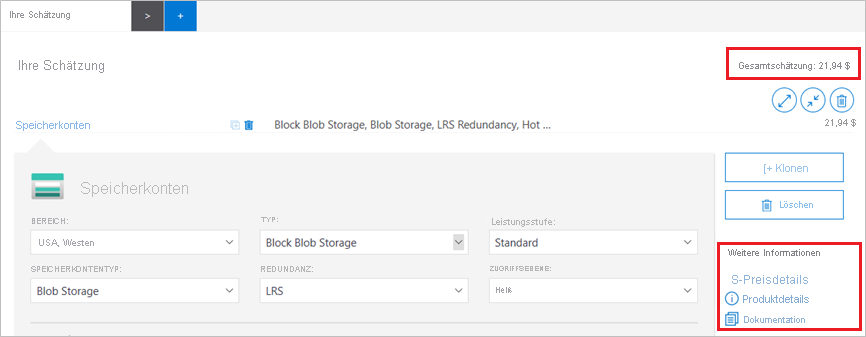
Wenn Sie den Wert in der Dropdownliste Typ ändern, ändern sich auch andere Optionen, die auf diesem Arbeitsblatt angezeigt werden. Verwenden Sie die Links im Abschnitt Weitere Informationen, um mehr darüber zu erfahren, was die einzelnen Optionen bedeuten und wie sich diese Optionen auf den Preis von speicherbezogenen Vorgängen auswirken.
Ändern Sie die übrigen Optionen, um die jeweilige Auswirkung auf die Schätzung anzuzeigen.
Tipp
In den folgenden ausführlichen Leitfäden können Sie Kosten prognostizieren:
Verwenden der Azure-Vorauszahlung mit Azure Blob Storage
Sie können Azure Blob Storage-Gebühren mit der Azure-Vorauszahlungsgutschrift (früher als Mindestverbrauch bezeichnet) bezahlen. Allerdings können Sie mit der Azure-Vorauszahlungsgutschrift keine Gebühren für Produkte und Dienste von Drittanbietern, einschließlich derjenigen aus dem Azure Marketplace, bezahlen.
Optimieren von Kosten
Wenn Sie Blob Storage längere Zeit nutzen, sollten Sie in regelmäßigen Abständen den Inhalt Ihrer Container überprüfen, um Möglichkeiten zur Senkung Ihrer Kosten zu ermitteln. Wenn Sie wissen, wie Ihre Blobs und Container gespeichert, organisiert und in der Produktion verwendet werden, können Sie die Balance zwischen Verfügbarkeit, Leistung und Kosten besser optimieren. Informationen zum Auflisten und Analysieren vorhandener Container und Blobs finden Sie in den folgenden Artikeln:
- Tutorial: Analysieren von Blobinventurberichten
- Tutorial: Berechnen von Containerstatistiken mithilfe von Databricks
- Berechnen der Anzahl und Gesamtgröße von Blobs pro Container mit dem Azure Storage-Bestand
Wenn es Ihnen gelingt, zukünftige Kapazitätsanforderungen zu modellieren, können Sie mit reservierter Azure Storage-Kapazität Kosten sparen. Reservierte Azure Storage-Kapazität ist für die meisten Zugriffsebenen verfügbar und bietet Ihnen einen Rabatt auf die Kapazität für Blockblobs und Azure Data Lake Storage-Daten in Standardspeicherkonten, wenn Sie eine Reservierung für ein Jahr oder drei Jahre vornehmen. Eine Reservierung stellt eine feste Speicherkapazität für den Zeitraum der Reservierung zur Verfügung. Reservierte Azure Storage-Kapazität kann die Kapazitätskosten für Blockblobs und Azure Data Lake Storage-Daten erheblich verringern. Weitere Informationen finden Sie unter Optimieren der Kosten für Blob Storage mit reservierter Kapazität.
Sie können Ihre Kosten außerdem senken, indem Sie Blobdaten in den kostengünstigsten Zugriffsebenen ablegen. Wählen Sie aus drei Ebenen aus, die zur Optimierung ihrer Kosten für die Datennutzung konzipiert sind. Beispielsweise hat die heiße Ebene höhere Speicherkosten, aber geringere Zugriffskosten. Wenn Sie also häufig auf Daten zugreifen möchten, ist die heiße Ebene möglicherweise die kostengünstigste Wahl. Wenn Sie weniger häufig auf Daten zugreifen möchten, ist die kalte Ebene oder die Archivebene möglicherweise am sinnvollsten, weil dabei zwar höhere Kosten für den Datenzugriff entstehen, gleichzeitig aber die Kosten für das Speichern von Daten gesenkt werden. Lesen Sie auch die folgenden Artikel:
- Zugriffsebenen für Blobdaten
- Bewährte Methoden für die Verwendung von Blobzugriffsebenen
- Schätzen der Kosten für die Archivierung von Daten
Verwenden Sie Richtlinien für die Lebenszyklusverwaltung, um Daten in regelmäßigen Abständen zwischen Ebenen zu verschieben und so die meisten Kosten zu sparen. Anhand dieser Richtlinien können Daten mithilfe der von Ihnen angegebenen Regeln verschoben werden. Beispielsweise könnten Sie eine Regel erstellen, die Blobs in die Archivebene verschiebt, wenn dieses Blob innerhalb von 90 Tagen nicht geändert wurde. Durch das Erstellen von Richtlinien, mit denen die Zugriffsebene für Ihre Daten angepasst wird, können Sie die kostengünstigsten Speicheroptionen für Ihre Anforderungen entwerfen. Weitere Informationen finden Sie unter Verwalten des Azure Blob Storage-Lebenszyklus.
Erstellen von Budgets
Sie können Budgets erstellen, um Kosten zu verwalten, und Warnungen erstellen, die die Beteiligten automatisch über Ausgabenanomalien und Überschreitungsrisiken informieren. Warnungen basieren auf Ausgaben im Vergleich zum Budget und zu Kostenschwellenwerten. Budgets und Warnungen werden für Azure-Abonnements und -Ressourcengruppen erstellt und sind daher im Rahmen einer umfassenden Strategie zur Kostenüberwachung hilfreich. Unter Umständen verfügen sie aber über eine eingeschränkte Funktionalität für die Verwaltung der Kosten einzelner Azure-Dienste, z. B. die Kosten für Azure Storage, weil diese Funktionen für die Nachverfolgung von Kosten auf höherer Ebene ausgelegt sind.
Überwachen der Kosten
Wenn Sie Azure-Ressourcen mit Azure Storage verwenden, fallen Kosten an. Die Kosten pro Ressourcennutzungseinheit variieren nach dem Zeitintervall (Sekunden, Minuten, Stunden und Tage) oder der Einheitennutzung (Bytes, Megabytes usw.) Kosten fallen an, sobald mit der Nutzung von Azure Storage begonnen wird. Die Kosten werden im Bereich Kostenanalyse im Azure-Portal angezeigt.
Bei Verwendung der Kostenanalyse können Sie Azure Storage-Kosten in Diagrammen und Tabellen für unterschiedliche Zeitintervalle anzeigen. Beispiele hierfür sind „Tag“, „Aktueller Monat“, „Vorheriger Monat“ und „Jahr“. Außerdem können Sie Kosten nach Budgets und vorhergesagten Kosten anzeigen. Wenn Sie im Laufe der Zeit zu längeren Zeiträumen wechseln, können Sie Ausgabentrends ermitteln und erkennen, wo es ggf. zu hohen Ausgaben gekommen ist. Wenn Sie Budgets erstellt haben, können Sie auch leicht feststellen, wo diese überschritten wurden.
Hinweis
Die Kostenanalyse unterstützt verschiedene Arten von Azure-Kontotypen. Die vollständige Liste der unterstützten Kontotypen finden Sie unter Grundlegendes zu Cost Management-Daten. Um Kostendaten anzeigen zu können, müssen Sie mindestens über Lesezugriff auf Ihr Azure-Konto verfügen. Informationen zum Zuweisen des Zugriffs auf Microsoft Cost Management-Daten finden Sie unter Zuweisen des Zugriffs auf Daten.
So zeigen Sie Azure Storage-Kosten in der Kostenanalyse an:
Melden Sie sich beim Azure-Portal an.
Öffnen Sie das Fenster Kostenverwaltung + Abrechnung, und wählen Sie im Menü die Option Kostenverwaltung und dann Kostenanalyse aus. Anschließend können Sie den Bereich für ein bestimmtes Abonnement in der Dropdownliste Bereich ändern.
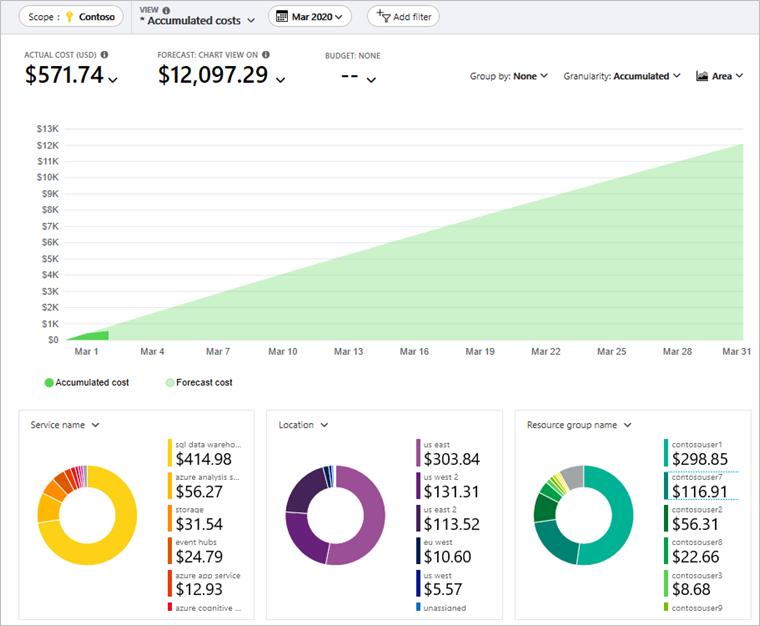
Um nur die Kosten für Azure Storage anzuzeigen, wählen Sie Filter hinzufügen und dann Dienstname aus. Wählen Sie dann Speicher aus der Liste aus.
In diesem Beispiel werden nur die Kosten für Azure Storage angezeigt:
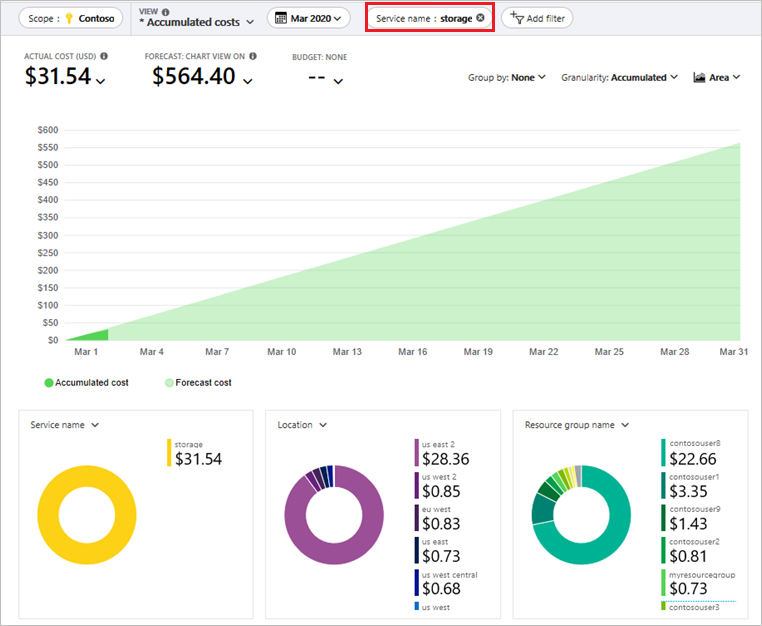
Im obigen Beispiel sind die aktuellen Kosten für den Dienst angegeben. Die Kosten nach Azure-Regionen (Standorten) und nach Ressourcengruppe werden ebenfalls angezeigt. Sie können auch andere Filter hinzufügen (beispielsweise einen Filter zum Anzeigen von Kosten für bestimmte Speicherkonten).
Exportieren von Kostendaten
Sie können Ihre Kostendaten auch in ein Speicherkonto exportieren. Dies ist hilfreich, wenn Sie oder andere Personen zusätzliche Datenanalysen für Kosten ausführen müssen. Beispielsweise kann ein Finanzteam die Daten mithilfe von Excel oder Power BI analysieren. Sie können Ihre Kosten täglich, wöchentlich oder monatlich exportieren und einen benutzerdefinierten Datumsbereich festlegen. Exportieren von Kostendaten ist die empfohlene Abrufmethode für Kostendatasets.
Vermeiden von Überraschungen bei der Abrechnung
Einige Aktionen, z. B. das Ändern der Standardzugriffsebene Ihres Kontos, können zu Kosten führen, die Sie möglicherweise nicht erwarten. Die Artikel zu den einzelnen Features enthalten Informationen zur Vermeidung unerwarteter Kosten, in dieser Tabelle werden jedoch häufige Ursachen aufgeführt.
| Category | Aktion | Potenzielle Auswirkungen auf Ihre Rechnung |
|---|---|---|
| Zugriffsebenen | Ändern der Einstellung für die Standardzugriffsebene | Wenn Ihr Konto eine große Anzahl von Blobs enthält, deren Zugriffsebene abgeleitet wird, kann eine Änderung dieser Einstellung erhebliche Kosten verursachen. Eine Änderung der Einstellung für die Standardzugriffsebene eines Speicherkontos gilt für alle Blobs im Konto, für die keine explizite Zugriffsebene festgelegt ist. Wenn Sie beispielsweise bei einem Konto vom Typ „Universell V2“ die Einstellung für die Standardzugriffsebene von „Heiß“ auf „Kalt“ umschalten, werden Ihnen die Schreibvorgänge (pro 10.000) für alle Blobs berechnet, für die die Zugriffsebene abgeleitet wird. Wenn Sie bei einem Konto vom Typ „Universell V2“ von „Kalt“ auf „Heiß“ umschalten, werden Ihnen sowohl Lesevorgänge (pro 10.000) als auch Datenabrufe (pro GB) berechnet. Weitere Informationen finden Sie unter Standardeinstellung für die Zugriffsebene eines Kontos. |
| Zugriffsebenen | Erneutes Aktivieren aus dem Archiv | Die erneute Aktivierung von Daten mit hoher Priorität aus Archiven kann zu höheren Rechnungen führen als normalerweise. Microsoft empfiehlt, die Aktivierung mit hoher Priorität nur in Notfallsituationen zu verwenden, in denen Daten dringend wiederhergestellt werden müssen. Weitere Informationen finden Sie unter Aktivierungspriorität. |
| Zugriffsebenen | Löschen, Überschreiben oder Verschieben eines Blobs in eine andere Ebene | Tools oder Anwendungen, die den Vorgang Copy Blob zum Aktualisieren eines Blobs verwenden, überschreiben das Blob. Für Blobs fällt eine Gebühr für frühzeitiges Löschen an, wenn sie gelöscht, überschrieben oder in eine andere Ebene verschoben werden, bevor die Mindestanzahl von Tagen, die für die Ebene erforderlich sind, vergangen ist. |
| Datenschutz | Aktivieren des vorläufigen Löschens | Das Überschreiben von Blobs kann zu Blobmomentaufnahmen führen. Im Gegensatz zu dem Fall, in dem ein Blob gelöscht wird, wird die Erstellung dieser Momentaufnahmen nicht protokolliert. Dies kann unerwartete Speicherkosten verursachen. Überlegen Sie, ob Daten, die häufig überschrieben werden, in einem Konto platziert werden sollten, in dem das vorläufige Löschen nicht aktiviert ist. Weitere Informationen finden Sie unter Behandlung von Überschreibungen bei aktiviertem vorläufigen Löschen. |
| Schutz von Daten | Aktivieren der Blobversionsverwaltung | Jeder Schreibvorgang in einem Blob erzeugt eine neue Version. Überlegen Sie – ebenso wie beim Aktivieren des vorläufigen Löschens von Blobs –, ob Daten, die häufig überschrieben werden, in einem Konto platziert werden sollten, in dem die Versionsverwaltung nicht aktiviert ist. Weitere Informationen finden Sie unter Versionsverwaltung für Schreibvorgänge. |
| Überwachung | Aktivieren von Storage Analytics-Protokollen (klassische Protokolle) | Im Lauf der Zeit können sich Storage Analytics-Protokolle in Ihrem Konto ansammeln, wenn keine Aufbewahrungsrichtlinie festgelegt ist. Stellen Sie sicher, dass Sie eine Aufbewahrungsrichtlinie festlegen, um eine Ansammlung von Protokollen zu vermeiden, die zu unerwarteten Kapazitätsgebühren führen kann. Weitere Informationen finden Sie unter Ändern des Aufbewahrungszeitraums für Protokolldaten. |
| Protokolle | Aktivieren von SSH File Transfer Protocol (SFTP)-Unterstützung | Das Aktivieren des SFTP-Endpunkts verursacht stündliche Kosten. Zur Vermeidung passiver Gebühren sollten Sie SFTP nur aktivieren, wenn Sie es aktiv zur Datenübertragung verwenden. Anleitungen zum Aktivieren und anschließenden Deaktivieren der SFTP-Unterstützung finden Sie unter Herstellen einer Verbindung mit Azure Blob Storage mithilfe des SSH File Transfer Protocol (SFTP). |
Häufig gestellte Fragen (FAQ)
Weitere Informationen finden Sie unter Häufig gestellte Fragen zur Kostenverwaltung.
Nächste Schritte
- Erfahren Sie mehr über die Preisgestaltung für Azure Storage. Siehe Übersicht über die Preise für Azure Storage.
- Erfahren Sie, wie Ihre Blobs und Container gespeichert, organisiert und in der Produktion verwendet werden, damit Sie die Wechselwirkungen zwischen Kosten und Leistung besser optimieren können. Weitere Informationen finden Sie im Tutorial: Analysieren von Blobinventurberichten.
- Optimieren Sie die Kosten für Blobspeicher mit reservierter Kapazität.
- Erfahren Sie, wie Sie Ihre Cloudinvestitionen mit Microsoft Cost Management optimieren.
- Erfahren Sie mehr über die Verwaltung von Kosten mit der Kostenanalyse.
- Erfahren Sie, wie Sie unerwartete Kosten vermeiden.
- Nehmen Sie an dem angeleiteten Kurs Cost Management teil.